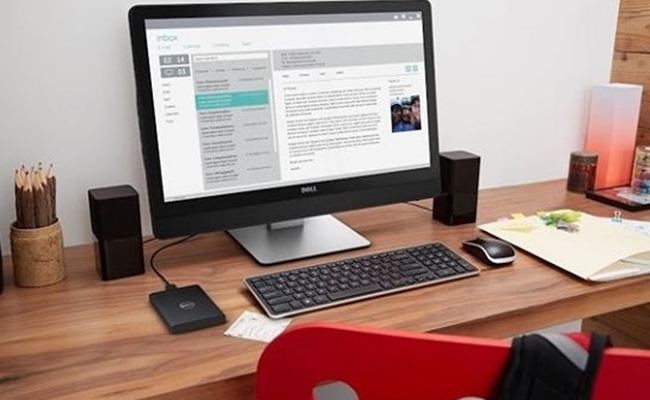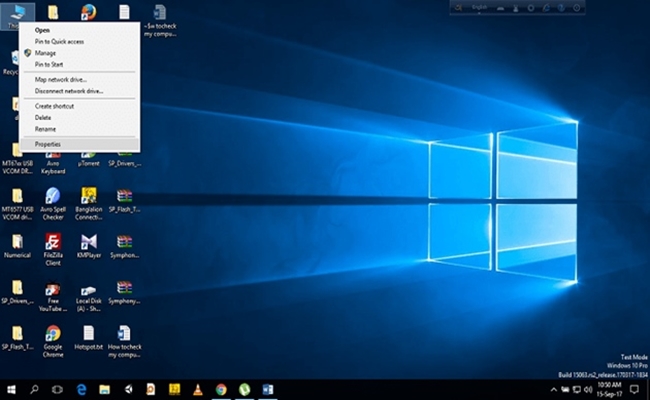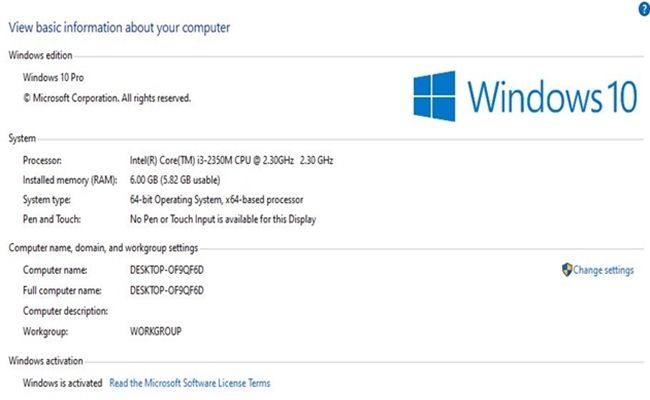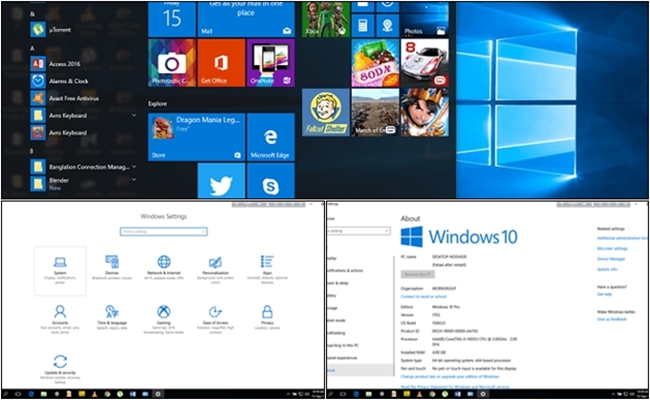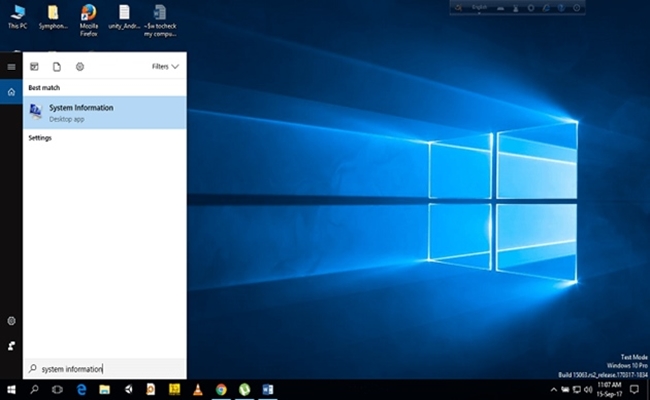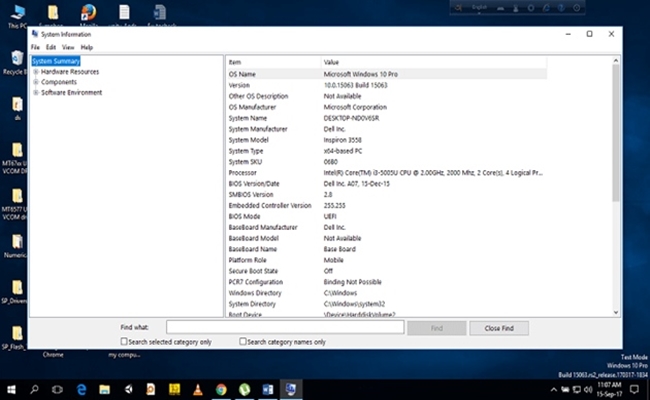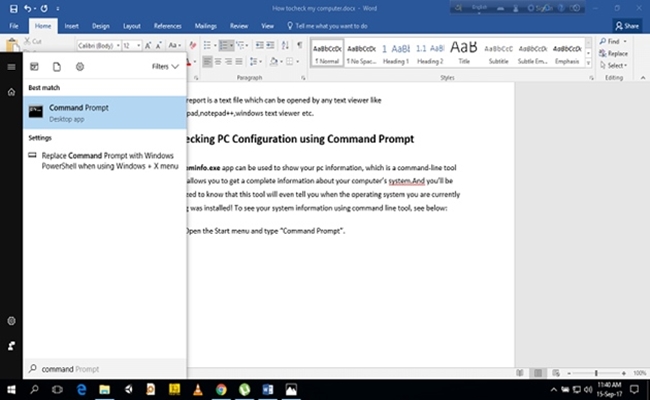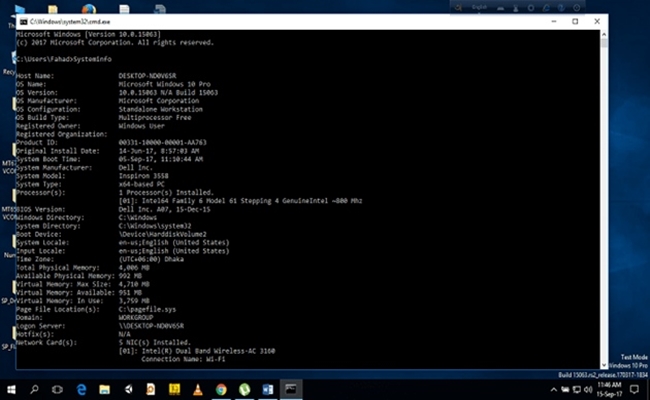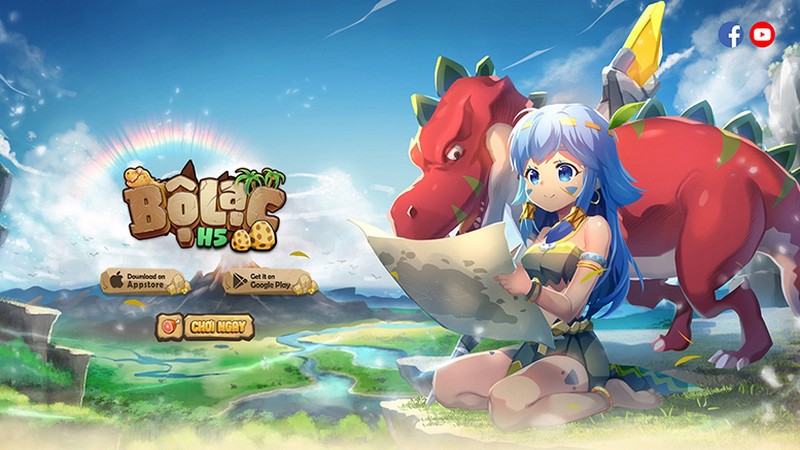了解 IT 設置以及如何為遊戲玩家、平面設計師、學生、建築師或辦公室工作人員設置完整的設置。
1.什麼是電腦(computer)?
計算機是處理信息或數據的電子設備。 它能夠存儲、檢索和處理數據。
您可以使用計算機輸入文檔、發送電子郵件、玩遊戲和瀏覽網頁、安裝軟件……以及大量其他有用的功能。
2. 電腦配置是什麼?
計算機配置是衡量計算機性能的標準。 電腦的配置由硬件規格決定,包括:CPU、GPU、主板、存儲內存、RAM、機器尺寸、散熱系統、網卡、連接端口……
與電腦電源相關的主要部分配置
各個部分,但共同創造計算機的處理能力。
主板:主板是直接擰入電腦機箱的主板。 它的功能是將所有組件連接起來,使它們可以通信和協同工作。
– 中央處理器(CPU):CPU 可以被認為是計算機的大腦。 在計算機級別,它處理所有數據。 它從 RAM 中讀取數據並對其進行處理,以便計算機執行其編程執行的任務。
圖形處理單元 (GPU):GPU 是為加速圖形處理而創建的專用處理器。 它可以顯示多條數據,非常適合機器學習、視頻編輯和遊戲。
隨機存取存儲器 (RAM):RAM 是一種數據存儲形式,可實現更快的讀寫操作。 RAM 也是易失性的,這意味著如果斷電,它將丟失其存儲的所有數據。
– 存儲設備:此設備以硬盤驅動器 (HDD) 或固態驅動器 (SSD) 的形式存儲所有數據以及處理所需的指令。 它包含處理的中間結果。
3、電腦配置有多厲害?
在決定購買筆記本電腦還是台式電腦時,買家會根據自己的需求來選擇配置合適的電腦,當然,配置越強越好,但電腦配置越堅固,價格越高。
性能處理能力
通常配置強的電腦都會配備新的CPU芯片、高倍頻和強大的多線程能力,以最快的方式處理任務和設置參數。
圖形能力
計算機用戶編輯圖像、視頻、編輯電影、繪製 3DMax ……通常會使用具有高設置、快速渲染性能和清晰圖像的 GPU 顯卡。
信息檢索速度
極快的數據讀寫速度基於更高的RAM總線設置,計算機配置性能更高,信息檢索速度更快。
4.如何選擇合適的電腦配置
學生的 IT 設置
對於學生和學生用戶來說,基本的使用需求,花費 6-8 百萬越南盾的筆記本電腦或 PC 可以很好地服務於他們的學習。 也有專業需要用編程、繪圖等配置較高的電腦,價格12-140000000盾一台機合適。
推薦設置:
– 最小內存:4 GB DDR3
– 最小硬盤:500 GB HDD 和 128 GB SSD
– 最低處理器:Core i5,速度從 2.5 GHz 或更高。
– 屏幕:15.6英寸或更大(小屏幕將難以編程、繪圖)
辦公室工作人員的 IT 配置
對於上班族來說,工作主要是對word、excel、powerpoint等的輕操作,所以選擇一台成本在8-1000萬盾的筆記本電腦或PC是合適的。 或者如果有更大的需求,用戶可以升級更多配置。
推薦設置:
– 內存:8 GB
– 最小硬盤:500 GB HDD 和 128 GB SSD
處理器:Intel Core i5-3470(3.2 GHz Turbo 高達 3.6 GHz)
– VGA 顯卡:NVIDIA GeForce GTX 750 2048 MB,GDDR5
– 屏幕:16.8 英寸
遊戲電腦配置
要擁有一台能玩遊戲、畫面一流、操作清晰流暢的電腦,用戶至少需要花費1800萬越南盾,最高可達數千萬銅。 通常遊戲玩家經常選擇台式電腦而不是筆記本電腦。
推薦設置:
– 內存:16 GB
– 最小硬盤:500 GB HDD 和 256 GB SSD
處理器:Intel Core i5-3470(3.2 GHz Turbo 高達 3.6 GHz)
– 顯卡:VGA:GTX 1650 4G
– 屏幕:18 英寸至 25 英寸
程序員的計算機設置
具有復雜算法或高數據解碼的處理任務需要非常快的內存和處理能力。 價格範圍在 16 到 2500 萬越南盾的筆記本電腦是程序員的合理選擇,或者您也可以選擇更高的型號。
推薦設置:
– 內存:8 GB 內存
– 硬盤:1TB HDD + 128GB NVMe SSD
– CPU芯片:i5-10210U
– 顯卡:Intel UHD Graphics 620
– 屏幕:18 英寸
架構師的 IT 配置
建築師需要一台足夠強大的計算機(通常是台式機),以使用 3DMax 或 Sketchup、AutoCad、…功能強大的計算機為您的工作服務。
推薦設置:
– 內存:16 GB DDR4
– 硬盤:250 GB SSD + 1 TB 硬盤
– CPU芯片:英特爾酷睿i7 10700
– 顯卡:VGA GTX 1660 6 GB
– 屏幕:22 英寸
如何檢查計算機配置
1.用系統屬性檢查電腦配置
– 在電腦屏幕上,找到電腦圖標,在它下面是“我的電腦”或“這台電腦”,然後右鍵單擊該圖標,選擇“屬性”。
將出現用於配置計算機的基本信息窗口,包括以下設置:
– Windows版:操作系統版本
– 處理器:處理器芯片、芯片速度和緩存
– 已安裝內存 (RAM):RAM 內存和已用容量。
– 系統類型:操作系統類型(x86 – 32 位;x64 – 64 位)
– 觸控筆和触控功能:觸控筆和触控功能
– 計算機名稱:計算機名稱
– 完整的計算機名稱:全名
– Windows 激活:Windows 許可證激活狀態。
或者您可以轉到設置 -> 系統 -> 關於檢查與上述相同的配置。
2.使用系統信息應用查看計算機配置
這樣,您可以輕鬆查看每台計算機的硬件、軟件和組件詳細信息。
按“開始”鍵,然後鍵入“系統信息”或在任務欄的搜索框中鍵入“系統信息”,然後輸入。
打開的窗口以全視圖顯示計算機的配置參數。 第一部分是系統概要,包括系統型號、處理器芯片、BIOS信息和程序更新日期、安裝的內存/RAM…等信息。
以下是 3 個部分的詳細列表:
– 物質資源:物質資源
– 組件:組件
– 軟件環境:軟件
在每個部分,當您單擊它時,它將顯示每個類別的配置、設置、狀態和值的完整列表。
3.使用命令提示符查看計算機配置
按“開始”並鍵入命令提示符,然後按 Enter 或按鍵盤上的 Windows 按鈕和 R。
然後輸入“cmd”並回車。 這將打開命令提示符命令提示符應用程序。
然後輸入“系統信息”然後回車。
然後您將看到一個彈出窗口,其中包含詳細的配置信息,包括您的計算機的硬件和操作系統、更新信息、架構、BIOS 版本、內存和系統詳細信息、網絡適配器和其他信息。
跟隨 24小時網.VN

“Incurable troublemaker. Explorer. Student. Professional alcohol expert. Internet geek.”